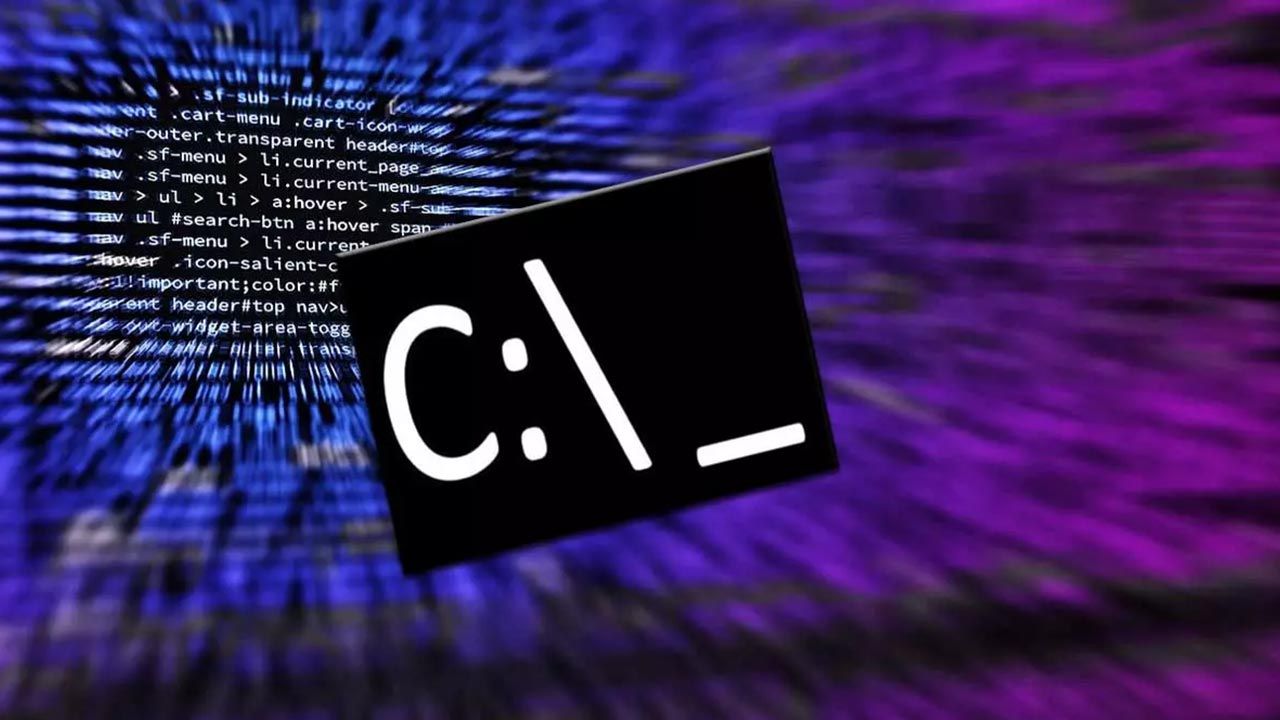- „PowerToys“ sujungia nemokamas ir atvirojo kodo programas, skirtas „Windows 10“ ir „11“ pritaikymui ir pagreitinimui.
- Jį galima įdiegti iš „Microsoft Store“, „GitHub“ arba „WinGet“ ir jis palaiko x64 bei ARM64 su kelių kalbų vertimais.
- „FancyZones“, „PowerToys Run“, „Advanced Pasting“, „Peek“, OCR ir „Unlimited Mouse“ išsiskiria savo poveikiu produktyvumui.
Jei kasdien naudojate „Windows“ ir jaučiate, kad trūksta mygtukų, kurie padėtų greičiau atlikti darbus, yra paketas, kurio daugelis nepastebi, bet kuris yra tikras išsigelbėjimas: „Microsoft PowerToys“Šis nemokamų įrankių rinkinys suteikia sistemai nemažai praktinių gudrybių – nuo langų tvarkymo su tiksliu nustatymu iki paprasto teksto įklijavimo su nuoroda – visa tai neapsunkinant jūsų gyvenimo registro pakeitimais ar keistomis programomis.
Nors tai „Microsoft“ remiamas projektas, jis stebėtinai lieka „paslėptas“ nuo daugelio vartotojų. Už pagrindinio skydelio slypi įrankiai, kurie, tinkamai naudojami, Jie padidina produktyvumą „Windows 10“ ir „Windows 11“ sistemosesu nuosekliais sparčiaisiais klavišais, kruopščiai išbaigtais moduliais ir patobulinimais, kurie netgi numato funkcijas, kurios vėliau pasirodys pačioje sistemoje.
Kas yra „Microsoft PowerToys“ ir kodėl jums tai turėtų rūpėti?
„PowerToys“ yra atvirojo kodo paslaugų centras Sukurta pažengusių „Windows“ naudotojų ir jiems. Tai ne šiaip eilinė programa: ji veikia kaip centrinis skydelis, kuriame galite įjungti, išjungti ir konfigūruoti modulius, kurie patobulina konkrečius sistemos aspektus (langus, klaviatūrą, iškarpinę, pelę, paiešką ir kt.).
Jo istorija siekia „Windows 95“ erą, kai jis gimė kaip „galingų žaislų“ rinkinys, skirtas išbandyti visas įmanomas galimybes. Ta eksperimentavimo dvasia gyvuoja ir šiandien: šiandien projektas vystosi visu pajėgumu. idėjų ir prototipų inkubavimas kurios dažnai įkvepia vietines funkcijas arba užpildo spragas, kurių „Windows“ pagal numatytuosius nustatymus nepadengia.
Reikalavimai, suderinamumas ir vertimai
Prieš diegiant, rekomenduojama patikrinti, ar jūsų įrenginys suderinamas. „PowerToys“ reikalauja „Windows 10“ 2004 m. versija (19041 versija) arba naujesnėarba bet kurią „Windows 11“ versiją. Ankstesnėse „Windows“ versijose ji nepalaikoma, todėl, jei vis dar naudojate senesnę versiją, turėsite ją atnaujinti.
Kalbant apie procesorius, yra versijų, skirtų x64 ir taip pat ARM64Taigi, nesvarbu, ar naudojate modernų nešiojamąjį kompiuterį su ARM, ar tradicinį kompiuterį su 64 bitų procesoriumi, turite specialiai jums pritaikytą paketą.
Kalbų palaikymas yra platus: sąsają galite naudoti ispanų, anglų, prancūzų, vokiečių, italų, portugalų (Portugalija ir Brazilija), rusų, turkų, ukrainiečių, lenkų, olandų, čekų, vengrų, hebrajų, japonų, korėjiečių, supaprastinta ir tradicine kinų, arabų (Saudo Arabija) arba persų kalbomis. Naudojant šį diapazoną, tai normalu. „PowerToys“ bus rodomi jūsų kalba nieko nedarant.
Diegimas ir atnaujinimai: „Store“, „GitHub“ arba „WinGet“
Yra keli būdai pradėti. Šiandien tiesiausias būdas yra... "Microsoft" parduotuvėIeškokite „PowerToys“, įdiekite ir viskas paruošta, nes sistemoje integruoti automatiniai atnaujinimai.
Jei pageidaujate tradicinio metodo, pasirašytus diegimo failus rasite projekto „GitHub“ leidimų puslapyje. Atsisiųskite paketą, atitinkantį jūsų architektūrą (x64 arba ARM64), ir paleiskite diegimo programą. PowerToysSetupTurėsite sutikti su licencija ir suteikti administratoriaus teises, kaip ir su bet kuria kita programa.
Ar esate konsolių gerbėjas? Su WinGet Tai galite padaryti viena komanda: „winget install Microsoft.PowerToys -source winget“. Ši parinktis yra itin patogi scenarijams arba greitam diegimui, nes paketas yra oficialios „Windows“ paketų tvarkyklės valdomas.
Naudingas patarimas: „PowerToys“ skydelyje, skiltyje „Bendra“, galite suaktyvinti automatinė atnaujinimų paieškaTokiu būdu užtikrinsite, kad gausite pataisymus ir atnaujinimus vos tik jie bus išleisti, nereikės nuolat stebėti problemos.
Įrankiai, apie kuriuos (beveik) niekas nežino ir kurie keičia jūsų „Windows“ naudojimą
Išplėstinis įklijavimas
Modulis „Išplėstinis įklijavimas“ pagerina teksto įklijavimą ten, kur to labiausiai reikia. Jis leidžia įklijuoti kaip paprastas tekstas su Ctrl + Shift + V nuosekliai programose, kuriose šis spartusis klavišas pagal numatytuosius nustatymus nepalaikomas, taip pat siūlo greitas transformacijas (pvz., didžiųjų/mažųjų raidžių keitimą) ir net dirbtinio intelekto valdomas įklijavimo parinktis, jei jas sukonfigūruojate.
Šis įrankis puikiai tinka, kai nuolat derinate žiniatinklį, „Word“ ir įmonės pokalbius: pamirškite apie neaiškių formatų vilkimą ir numetimą, nes... švarus turinys su trumpesniu keliu ir galite tęsti savo verslą be jokių trukdžių.
Visada viršuje
Pasirinkę „Visada viršuje“, galite pataisyti bet kurį langą taip, kad jis išliktų virš kitų. Windows + Control + TPuikiai tinka norint išlaikyti vaizdo skambutį, skaičiuotuvą ar informacinį dokumentą matomoje vietoje dirbant kitoje programoje viso ekrano režimu.
Jis veikia su visomis „Win32“ programomis ir didžiąja dauguma šiuolaikinių programėlių. Jei dieną praleisite spustelėdami langus, pastebėsite, kad Sutaupote daug Alt+Tab nereikalingas.
„PowerToys Awake“
„Awake“ neleidžia kompiuteriui pereiti į miego režimą nepaveikdamas sistemos energijos vartojimo nustatymų. Pasirinkite „visada įjungta“ arba laikmatį ir viskas paruošta: jūsų kompiuteris Jis nemiega, kol kompiliuojate, pateikiate arba atsisiunčiate., net jei uždarysite nešiojamojo kompiuterio dangtį, jei jį taip sukonfigūravote.
Tai idealiai tinka ilgi susitikimai, testus ar naktines užduotis, kai nenorite, kad „Windows“ staiga išsijungtų, vėliau nereikės vargti su akumuliatoriumi.
Spalvų rinkiklis
su „Windows“ + „Shift“ + C Atsirado universalus pipetės įrankis, kuris fiksuoja bet kokią spalvą iš ekrano ir nukopijuoja ją į iškarpinę įvairiais formatais (HEX, RGB ir kt.). Dizaineriai, programuotojai ir apskritai kūrėjai jį mėgsta, nes jis veikia akimirksniu ir nepriklauso nuo priekinio plano programos.
Jei kada nors bandėte atkartoti toną iš ekrano kopijos ar vaizdo įrašo, suprasite, kodėl šis selektorius tampa būtinas kasdieniame gyvenime.
Komanda nerasta
Šis priedas skirtas PowerShell " Jis aptinka, kada įvedate neteisingą komandą, ir pasiūlo teisingą alternatyvą. Jei norite ką nors įdiegti, jis netgi gali pasiūlyti tinkamą paketą per WinGetsutaupysite kvailų paieškų ir klaidų.
Tiems, kurie daug dirba terminale, tai tarsi „rašybos tikrintuvas“, kuris išvengiama trinties ir išlaiko jus sraute.
Komandų paletė
Komandų paletė siūlo greitą veiksmų paleidimo priemonę: raskite „PowerToys“ konfigūracijos parinktis, sistemos funkcijas ir net vidines programas nenaršydami meniu. Iš esmės ji vienoje vietoje sujungia naudingus sparčiuosius klavišus. vykdyti užduotis skubiai.
Įrenginiuose su daugybe programėlių ir paslėptų meniu ši paletė yra pagreitintas kelias veikti neprarandant gijos.
Apkirpti ir užrakinti
„Apkirpti ir užrakinti“ užfiksuoja ekrano sritį ir rodo ją atskirame, fiksuotame lange. Tai leidžia išlaikyti grafiką, žymeklį ar bet kokį kitą fragmentą matomą neatidarant originalios programos, o tai puikiai tinka pristatymai ir daugiafunkcinis darbas.
Apkirptas langas elgiasi kaip ir bet kuris kitas: galite pakeisti jo dydį, perkelkite jį į kitą ekraną arba nustatykite į „Visada viršuje“, kad jis nebūtų paslėptas.
aplinkos įvairovė
Patogi vartotojui grafinė aplinka, skirta valdyti vartotojo ir sistemos kintamuosius, įskaitant KELIASSaugiai pridėkite, redaguokite arba išjunkite įrašus, nenaršydami archajiškuose „Windows“ dialogo languose ir nebijodami rašybos klaidų.
Programuotojams ir patyrusiems vartotojams tai reiškia didelį šuolį ergonomikos srityje: visiškas skaidrumas ir puikus valdymas be netikėtumų.
„FancyZones“
„PowerToys“ langų tvarkyklė. Kurkite pasirinktinius tinklelius ir išdėstymus, kad langus būtų galima fiksuoti tiksliai ten, kur norite, naudodami paraštes, sparčiuosius klavišus ir valdiklius kiekvienam monitoriui. Skirtingai nuo „Windows Snap Layouts“, tai yra galinga alternatyva. milimetro valdymas, idealiai tinka itin platiems monitoriams arba kelių ekranų sistemoms.
Patyrę vartotojai praneša, kad naudojant kelių ekranų sistemas kartais gali pasitaikyti nedidelių trikdžių; tačiau įvaldę šią funkciją, pajusite, kad Jūsų darbalaukis pagaliau paklūsta prie jūsų darbo būdo.
Failų naršyklės priedai
Jie išplečia „Explorer“ peržiūrą, įtraukdami daugiau failų tipų ir pagerindami jos našumą. Jei dirbate su dideliais sąrašais, įjungus peržiūros sritį ir šiuos priedus, dokumentų ar vaizdų paieška labai pagreitėja, nes Turinį galite matyti nieko neatidarę..
Nepamirškite aktyvuoti Peržiūros skydelis Lange „Rodymas“ > „Peržiūra“ ir, jei reikia, paleiskite „PowerToys“ administratoriaus režimu, kad įsitikintumėte, jog viskas veikia taip, kaip turėtų.
Failų šaltkalvis
Negalite ištrinti arba pervardyti failo, nes „jį naudoja kitas procesas“? „File Locksmith“ parodo, kuri programa jį užgrobė, ir leidžia imtis veiksmų. Tai maža, bet neįtikėtinai galinga programa. praktikuotis, kai kas nors įstringa.
Nustokite spėlioti, kuris redaktoriaus skirtukas ar kitas procesas užrakino tą PDF failą: sužinosite čia. Akimirksniu.
Pagrindinių kompiuterių failų redaktorius
Saugiai modifikuokite failą „hosts“, kad peradresuotumėte domenus į IP adresus, išjungtumėte vietines svetaines arba atliktumėte kūrimo testus. Sąsaja yra išsami ir patogi naudoti. išvengti formatavimo klaidų tipiška redaguojant ranka.
Jei dirbate su parengiamosiomis aplinkomis, kompiuterio saugumas Jei jums reikia blokuoti konkrečius atvejus neliesdami maršrutizatoriaus, jums bus malonu tai turėti. vos už vieno paspaudimo.
Vaizdų dydžio keitimas
Į naršyklės kontekstinį meniu pridedamos greitos parinktys, skirtos vaizdų dydžiui keisti atskirai arba partijomis. Galite apibrėžti pasirinktinius dydžius, išlaikyti kraštinių santykius ir pasirinkti kokybę – visa tai dviem paspaudimais ir neatidarant didelio redaktoriaus. Pasikartojančioms užduotims tai tinka. stebuklingas vaistas.
Geriausia dalis: ji vienodai gerai veikia su didelės kolekcijos nuotraukų ir su palaidais kasdienio gyvenimo ištekliais.
Klaviatūros tvarkyklė
Priskirkite klavišus ir sparčiuosius klavišus pagal savo skonį. Jei nepatinka spausti „Control“ + I kursyvui, galite jį susieti su kitu deriniu arba net... „AltGr“, visada su galimybe atšaukti, jei persigalvosite.
Svarbiausia yra planavimas: pagalvokite, kuriuos klavišus naudojate rečiausiai ir kuriuos norėtumėte patobulinti, kad perrašymas būtų... tikrai produktyvus.
Šviesos jungiklis
Lengva programa, skirta perjungti šviesias ir tamsias temas neįeinant į nustatymus. Tai gali atrodyti nereikšminga, bet kai pristatote arba dirbate aplinkoje, kurioje yra greiti apšvietimo pokyčiaiTaupant žingsnius, skirtumas yra didelis.
Jei paprastai reguliuojate sistemos režimą kelis kartus per dienąŠis jungiklis jums viską labai palengvina.
Pelės įrankiai
Pelės patobulinimų rinkinys: paryškina žymeklį, suranda jį paspaudus „Control“, nubrėžia fokusavimo tašką spustelėjus, prideda kryželį tiksliam išdėstymui... Tai nedidelės pagalbinės priemonės, kurios kartu labai pagerina ergonomiką.
Naudinga tiek kūrėjams, tiek vartotojams nuotolinis palaikymas ir formacijas, kur paaiškinti „žiūrėk čia“ be aureolės gali būti varginantis dalykas.
Pelė be ribų
Valdykite iki keturių kompiuterių ta pačia pele ir klaviatūra, perjungdami juos taip, lyg tai būtų papildomi monitoriai. Tai taip pat leidžia sinchronizuoti iškarpinę ir lengvai perkelti failus, visa tai užmezgus ryšį. apsaugos raktas tarp komandų.
Tiems, kurie naudoja ir darbo nešiojamąjį, ir asmeninį stacionarų kompiuterį, tai tarsi magija: mažiau netvarkos ir daugiau tęstinumo darbe
Žvilgtelėti
Pasirinkite failą naršyklėje ir akimirksniu peržiūrėkite jį iššokančiajame lange su „Ctrl“ + tarpo klavišasneatidarant numatytosios programėlės. Tai „greita peržiūra“, kurios tiek daug „macOS“ naudotojų praleido sistemoje „Windows“.
Tai puikiai tinka nuotraukoms, dokumentams ar vaizdo įrašams peržiūrėti, kai „Photo“ programėlė veikia lėtai arba nenorite palikti savo darbo eigos.
„PowerRename“
Išplėstinis masinis pervadinimas su taisyklėmis, paieška ir keitimu, numeravimu, peržiūra ir anuliavimu. Jei tvarkote vaizdų rinkinius, žurnalus ar atsisiuntimus, šis modulis sutaupys jums laiko, nes Taikote nuoseklius modelius per vieną kartą.
Tai veikia iš kontekstinio meniu ir realiuoju laiku rodo, kaip atrodys pavadinimai prieš patvirtinant, įskaitant galimybę anuliuoti jei kas nors nutiks ne taip.
„PowerToys“ bėgimas
„macOS Spotlight“ stiliaus paleidimo priemonė, skirta „Windows“: paspauskite Alt + tarpo klavišasRašykite ir atidarykite programas, failus, kelius, valdymo skydus, atlikite skaičiavimus arba iškvieskite priedus. Greita, išplečiama ir neaukojant našumo.
Kai tai įsisavinsite, gerokai sumažinsite priklausomybę nuo pelės ir galėsite judėti sistemoje su... nepaprastas sklandumas.
Greitas akcentas
Jei jūsų klaviatūra nepalaiko tam tikrų kirčiuotų simbolių, greitasis kirčiavimas gelbsti dieną paprastu gestu: laikykite nuspaudę klavišą ir pasirinkite atitinkamą kirčiavimą. Jis nedidelis, bet labai svarbus rašant. Daug kalbų arba jums reikia specialių simbolių.
Mažiau laiko kovai su reti deriniai, daugiau laiko rašymui be stabdžių.
Registro peržiūra
Atidarykite ir naršykite .reg failus saugioje sąsajoje, naudodami paryškinimą ir lengvą redagavimą. Galite peržiūrėti ir modifikuoti įrašus jų dar netaikydami, taip sumažindami riziką ir padidindami efektyvumą. matomumas dėl pakeitimų subtilus
Sistemų administratoriams ir meistrams tai yra apžiūrėti ir modifikuoti būtina norint sumaniai dirbti su registru.
Liniuotė ekrane
Ekrano liniuotė chirurginiu tikslumu matuoja atstumus pikseliais, matmenimis ir pozicijomis. „Windows“ + „Shift“ + M Galite akimirksniu brėžti linijas ir atlikti matavimus, tai naudinga vartotojo sąsajai, maketavimui arba dydžių tikrinimui neatidarant ypatybių.
Vienas iš tų įrankių, apie kuriuos nežinojote, kad jums jų reikia, kol nepabandėte, ir jis tampa... jūsų rinkinio dalis.
Sparčiųjų klavišų vadovas
Pagalbos perdanga, kurioje rodomi „Windows“ spartieji klavišai, kai laikote nuspaustą „Windows“ klavišą (arba sukonfigūruotą spartųjį klavišą). Ji puikiai tinka mokantis ir atnaujinant sparčiuosius klavišus, sumažinant priklausomybę nuo pelės. įgauna greitį atliekant pasikartojančias užduotis.
Jei mokote ką nors arba migruojate į „Windows 11“, tai „integruotas antrekoto kepsnys"pagreitina kreivę".
Trabajo sritys
Apibrėžkite erdves su programų, pozicijų ir dydžių rinkiniais, paruoštais atidaryti masiškai. Tai tarsi produktyvių „scenų“ išsaugojimas: atidarote redagavimo, susitikimo ar kūrimo profilį ir viskas atsiranda ten, kur ir turėtų būti. optimizuota jūsų darbo eigai.
Ypač naudinga pertvarkyti langus dideliuose monitoriuose arba sudėtingose konfigūracijose, kur kasdien pertvarkyti langus užima daug laiko.
Padidinti
Pristatymų klasika: sklandus priartinimas, tiesioginiai komentarai, laikmačiai. Nors visada buvo populiari kaip atskira programa, dabar ji integruojasi su „PowerToys“, todėl lengva paaiškinti sąsają ar pabrėžti detales. švarus ir tiesioginis.
Mokytojai, instruktoriai ir palaikymo komandos tuo puikiai naudojasi tiesioginės anotacijos ir nukreipti dėmesį į ekraną.
Teksto ištraukiklis (OCR)
su Windows + Shift + T Įjungiate parinkiklį, kad užfiksuotumėte tekstą iš bet kurios ekrano vietos, nesvarbu, ar tai vaizdo įrašas, programos sąsaja, ar vaizdas. Aptiktas OCR tekstas tada siunčiamas į iškarpinę, kad galėtumėte jį įklijuoti tiesiai ten, kur norite.
Tai neįtikėtinai patogu, kai gaunate ekrano kopijas pokalbiuose ar socialiniuose tinkluose ir jums reikia nukopijuoti vardus, numerius ar duomenis nerašant visko ranka – tikras išsigelbėjimas! laiko taupymas.
Vaizdo konferencijos nutildymas
Kurį laiką „PowerToys“ turėjo modulį, skirtą visuotiniam mikrofono ir kameros nutildymui naudojant spartųjį klavišą (pvz., „Windows“ + „Shift“ + QAnkstesnėje fazėje jis buvo naudingas, tačiau komanda paskelbė jį pasenusiu ir pašalino nuo 0.88 versijos, teikdama pirmenybę stabilumui.
Jei anksčiau naudojote ir dabar nematote, tai ne klaida: tai yra paslaugų dalis. nutraukta projekto.
Praktiniai patarimai ir reali patirtis
Daugelis vartotojų, kurie integravo „PowerToys“ į savo rutiną, pabrėžia kelis esminius modulius: „FancyZones“, skirtą keliems ekranams tvarkyti (kartais tai šiek tiek vargina, bet verta) ir greitą peržiūrą. įveskite „Ieškoma“ Norėdami peržiūrėti neatidarydami sudėtingų programų, naudokite sistemos spalvų parinkiklį ir „Explorer“ priedus.
Taip pat populiarios funkcijos „Įklijuoti kaip paprastą tekstą“, nes tai greičiausias būdas sukurti švarų dokumentą, klavišų pritaikymas pagal jūsų spausdinimo stilių ir teksto ištraukiklis, leidžiantis ieškoti informacijos ekrano kopijose nereikalaujant... nieko neperrašyti.
Vaizdo įrašas, parama, indėlis ir naujienos
Jei norite sužinoti iš pirmo žvilgsnio, yra Oficialus vaizdo įrašas kur pati projekto komanda (su Clintu Rutku kaip projektuotojo vadovu) moko, kaip įdiegti ir naudoti naudingiausias programas, dalijasi patarimais ir paaiškina, kaip prisidėti.
Problemos ar klaidos? Skirtukas, skirtas Problemos „GitHub“ platformoje Čia galite ieškoti žinomų problemų arba išsamiai pranešti apie naujas. Čia taip pat galite sekti kūrimo eigą, peržiūrėti kiekvienos versijos kontrolinį sąrašą wiki ir susipažinti su leidimo pastabomis.
„PowerToys“ yra iniciatyva greita inkubacijaJų veiksmų planas dažnai keičiasi, siekiant teikti pirmenybę patobulinimams, kurie padidina realų naudotojų produktyvumą. Jei norite prisidėti, perskaitykite bendraautorio vadovą; komanda jus palaiko nuo idėjos iki užklausos gavimo, kad būtų išvengta pastangų dubliavimo.
Pastaba apie istoriją ir pasenusias komunalines paslaugas
Šis projektas prasidėjo kaip eksperimentas „Windows 95“ eroje ir tęsia šią tradiciją iki šiol, tik dabar jis yra... plačiai atvertas ir bendruomenės remiamas. Kai kurios komunalinės paslaugos nutraukiamos, kai nustoja prisidėti prie sistemos pakeitimų arba jiems prieštarauja; pavyzdžiui, vaizdo konferencijos tyla Jis buvo pašalintas 0.88 versijoje, siekiant sutelkti pastangas į kitus stabilesnius ir naudingesnius modulius.
Modulio išnykimas nėra praradimas: tai paprastai reiškia, kad idėja subrendo, persikėlė kitur arba tiesiog užleido vietą geresniems įrankiams pačioje ekosistemoje. „Windows“.
„PowerToys“ vienoje vietoje sujungia dešimtis patobulinimų, kurie išsprendžia kasdienes problemas: profesionaliai tvarko langus, be jokio vargo įklijuoja švarų tekstą, žaibišku greičiu paleidžia programas ir komandas, matuoja ir komentuoja ekrane, valdo kelis įrenginius vienu periferiniu įrenginiu ir fiksuoja spalvas bei tekstą ten, kur tai atrodė neįmanoma. Jei jus traukia pritaikymas ir vertinate sklandžius darbo eigą, verta praleisti popietę aktyvuojant jums tinkamus modulius ir įsiminant porą sparčiųjų klavišų, kurie išlaisvins jus nuo paspaudimų ir laiko švaistymo, nes įgytas kontrolės jausmas yra neabejotinai... geriausia iš „PowerToys“.
Turinys
- Kas yra „Microsoft PowerToys“ ir kodėl jums tai turėtų rūpėti?
- Reikalavimai, suderinamumas ir vertimai
- Diegimas ir atnaujinimai: „Store“, „GitHub“ arba „WinGet“
- Įrankiai, apie kuriuos (beveik) niekas nežino ir kurie keičia jūsų „Windows“ naudojimą
- Išplėstinis įklijavimas
- Visada viršuje
- „PowerToys Awake“
- Spalvų rinkiklis
- Komanda nerasta
- Komandų paletė
- Apkirpti ir užrakinti
- aplinkos įvairovė
- „FancyZones“
- Failų naršyklės priedai
- Failų šaltkalvis
- Pagrindinių kompiuterių failų redaktorius
- Vaizdų dydžio keitimas
- Klaviatūros tvarkyklė
- Šviesos jungiklis
- Pelės įrankiai
- Pelė be ribų
- Žvilgtelėti
- „PowerRename“
- „PowerToys“ bėgimas
- Greitas akcentas
- Registro peržiūra
- Liniuotė ekrane
- Sparčiųjų klavišų vadovas
- Trabajo sritys
- Padidinti
- Teksto ištraukiklis (OCR)
- Vaizdo konferencijos nutildymas
- Praktiniai patarimai ir reali patirtis
- Vaizdo įrašas, parama, indėlis ir naujienos
- Pastaba apie istoriją ir pasenusias komunalines paslaugas